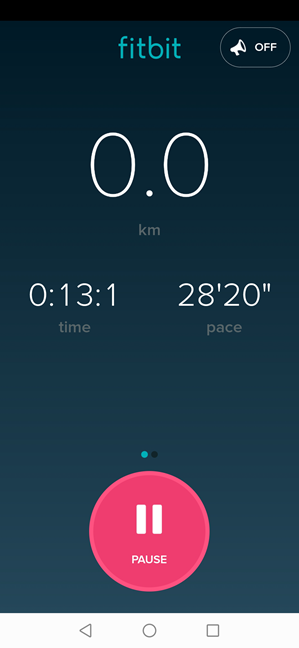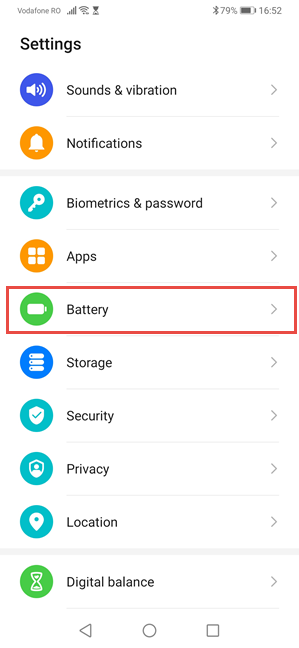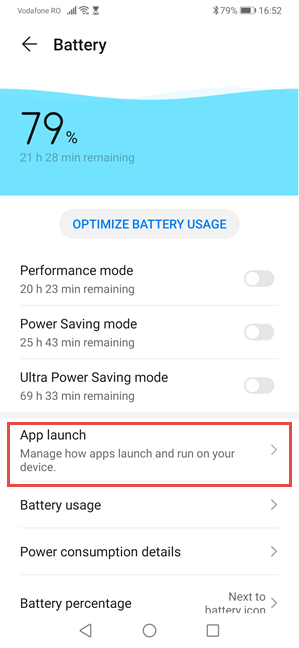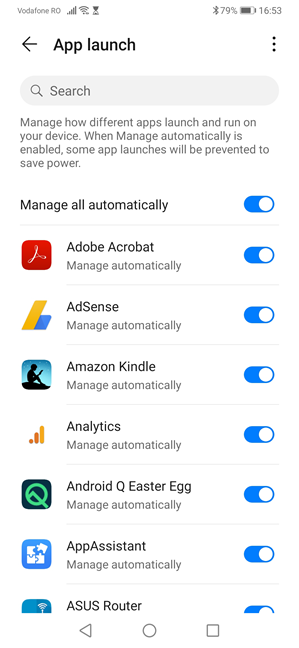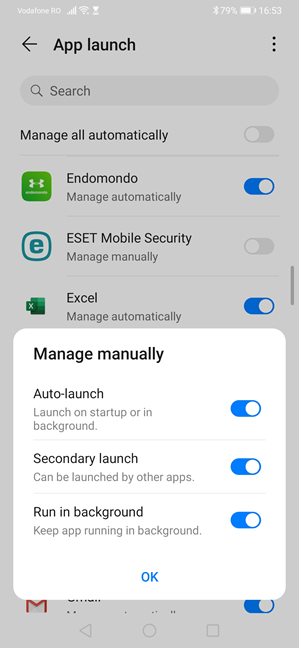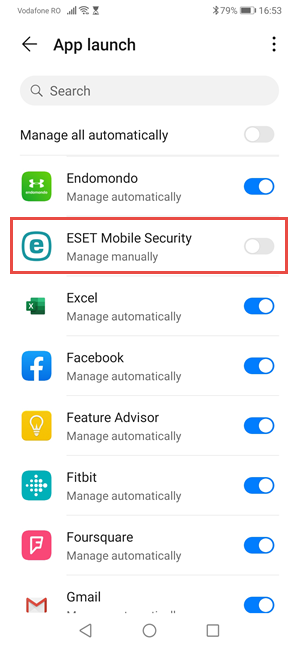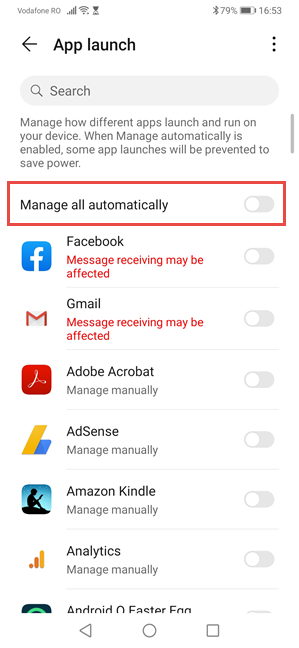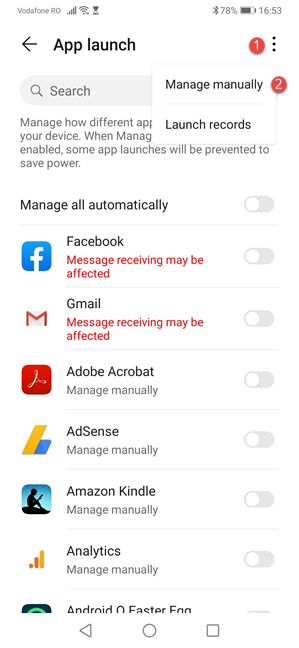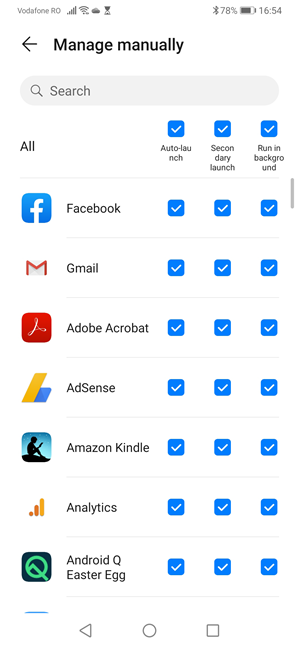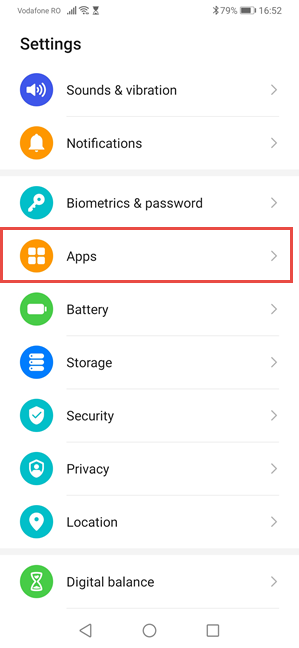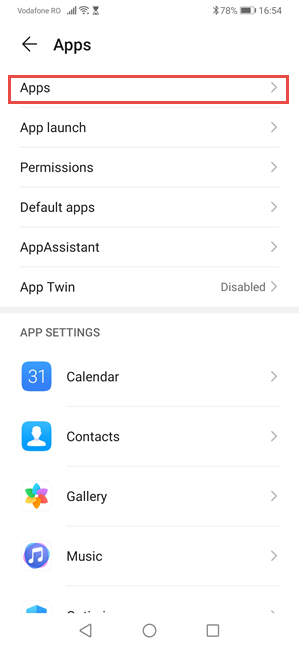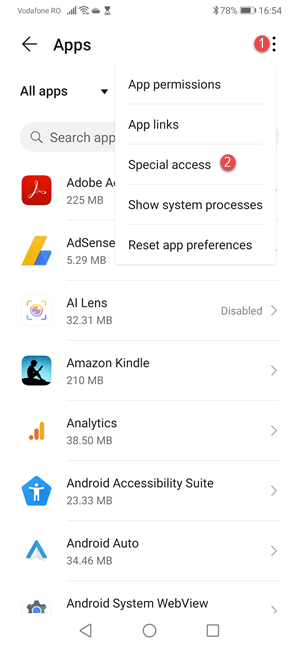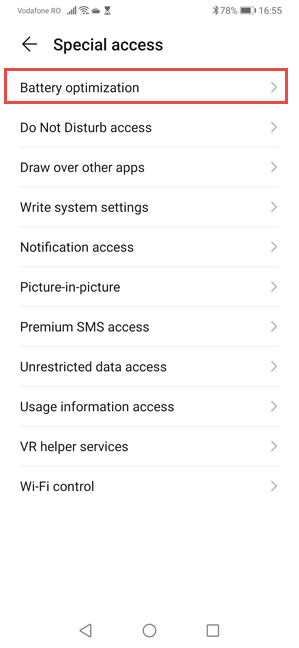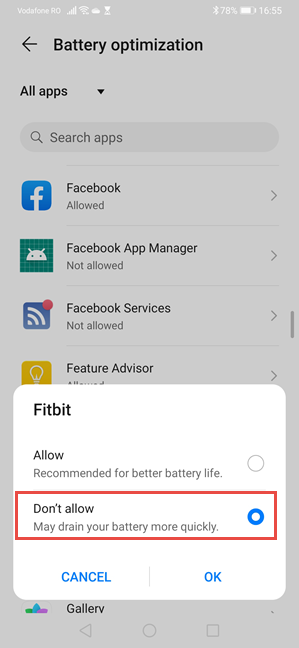يستخدم ملايين الأشخاص في جميع أنحاء العالم هواتف Huawei الذكية. لسوء الحظ ، كل منهم لديه ميزة واحدة مزعجة: يغلقون التطبيقات التي تعمل في الخلفية عند قفل الشاشة ، لتوفير طاقة البطارية. يتضمن ذلك التطبيقات التي تريد تشغيلها في الخلفية ، مثل برنامج مكافحة الفيروسات الذي قمت بتثبيته للحماية ، أو أدوات الرقابة الأبوية لطفلك ، أو جهاز تعقب اللياقة البدنية الخاص بك ، أو نظام الملاحة عبر نظام تحديد المواقع العالمي (GPS). إليك كيفية منع هاتف Huawei الذكي من إغلاق التطبيقات التي تريد تشغيلها في الخلفية ، حتى عند إغلاق الشاشة:
محتويات
- "التطبيقات المحمية" أو سبب إغلاق Huawei Force للتطبيقات التي تعمل في الخلفية
- ما أنواع التطبيقات التي تتأثر سلبًا بخوارزميات Huawei؟
- الخطوة 1. اضبط هاتف Huawei الذكي للسماح بتشغيل تطبيقات معينة في الخلفية
- الخطوة 2. قم بتعطيل تحسين البطارية لنفس التطبيقات
- على أي هواتف Huawei الذكية يعمل هذا؟
"التطبيقات المحمية" أو سبب إغلاق Huawei Force للتطبيقات التي تعمل في الخلفية
باختصار ، لتوفير طاقة البطارية. لطالما كان لنظام التشغيل EMUI Android من Huawei خوارزميات قوية لتوفير البطارية. الفكرة هي أنه عند إغلاق الشاشة ، لن تحتاج إلى تشغيل معظم التطبيقات في الخلفية ، وتقوم Huawei بقتلها حتى لا تستهلك الطاقة. هذا يعني أن هواتف Huawei الذكية تتمتع بعمر بطارية ممتاز ، ولكن هذا يأتي على حساب مضايقات المستخدمين. لمساعدة المستخدمين ، على هواتفهم الذكية التي تعمل بنظام Android 7 (Android Nougat) ، كان لدى Huawei ميزة تسمى "التطبيقات المحمية". سمح للمستخدمين ومطوري التطبيقات بتعيين تطبيقات معينة على أنها "محمية" لإبقائها تعمل في الخلفية حتى عند إيقاف تشغيل الشاشة. لسوء الحظ ، بدءًا من Android 8 Oreo و EMUI 8 ، تمت إعادة تسمية هذه الميزة إلى "ولم يعد بإمكان الأشخاص الذين يعرفون "التطبيقات المحمية" العثور عليها.
ما أنواع التطبيقات التي تتأثر سلبًا بخوارزميات Huawei؟
لا تتأثر جميع التطبيقات بهذه المشكلة. تحتفظ Huawei بقائمة من التطبيقات الشائعة التي لا يتم منعها من القيام بعملها في الخلفية. أيضًا ، قام بعض مطوري التطبيقات بدمج تطبيقات Android الخاصة بهم جيدًا مع هواتف Huawei الذكية وليس لديهم مشاكل.
ومع ذلك ، هناك أيضًا قائمة طويلة من التطبيقات التي تأثرت سلبًا. هذه ، أولاً وقبل كل شيء ، تطبيقات مكافحة الفيروسات مثل AVG Antivirus و Avast antivirus و Kaspersky Mobile Antivirus و ESET Mobile Security & Antivirus و Bitdefender Mobile Security والمزيد. فئة أخرى من التطبيقات المتأثرة هي أدوات الرقابة الأبوية مثل ESET Parental Control و Kaspersky Parental Control و Kids Place وغيرها. المشكلة الكبيرة في هذه الفئة من التطبيقات هي أن Huawei تقوم بتعطيلها تمامًا ، مما يجعلها عديمة الفائدة. لذلك ، وداعًا للمراقبة الأبوية ويظل طفلك غير محمي.
التطبيقات الأخرى التي بها مشكلات هي أجهزة تتبع اللياقة البدنية بجميع أنواعها: Fitbit و Garmin و Endomondo و Runkeeper و Strava و Under Armor Record والمزيد. لنفترض أنك تخرج للركض أو تتدرب لممارسة الرياضة. بعد إغلاق الشاشة ، من المحتمل أن تغلق قوة هاتف Huawei الذكي تطبيق التتبع الخاص بك ونظام تحديد المواقع العالمي المتصل ، لذلك لا يتم تعقب أي شيء بسبب حظر التطبيق.
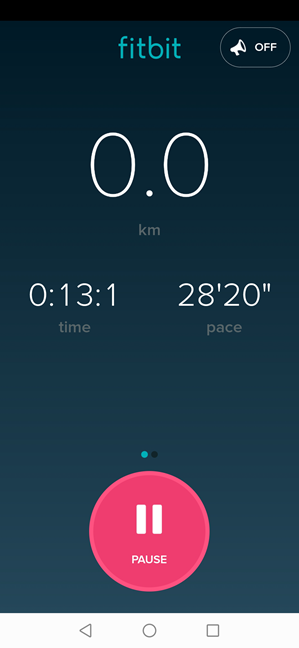
يتم إغلاق GPS المتصل في Fitibit بواسطة Huawei عندما تكون في الخلفية
تتأثر تطبيقات النقل والملاحة أيضًا سلبًا بنهج Huawei. لنفترض أنك بحاجة إلى السفر واستخدام Uber أو Bolt أو Yango للوصول إلى مكان ما. يمكنك تحديد الوجهة ، ثم طلب مشوار. تغلق الشاشة على هاتف Huawei الذكي الخاص بك ، وتضعها في جيبك ، وتتوقع من التطبيق أن يجد لك سائقًا ، في انتظار تلقي الإشعارات عند وصوله إلى مكانك. قد تغلق خوارزميات Huawei التطبيق لحفظ البطارية لأنك أغلقت الشاشة.
الأنواع الأخرى من التطبيقات التي تأثرت سلبًا هي تطبيقات VPN ومسجلات الصوت وتطبيقات الدردشة وتطبيقات الأخبار والتطبيقات المستندة إلى الموقع وجميع أنواع تطبيقات التتبع. لحل هذه المشكلة لجميع أنواع التطبيقات ، اتبع الخطوات التالية في هذا البرنامج التعليمي:
الخطوة 1. اضبط هاتف Huawei الذكي للسماح بتشغيل تطبيقات معينة في الخلفية
افتح هاتف Huawei الذكي وانتقل إلى تطبيق الإعدادات . ثم ، انقر فوق فئة " البطارية " من الإعدادات.
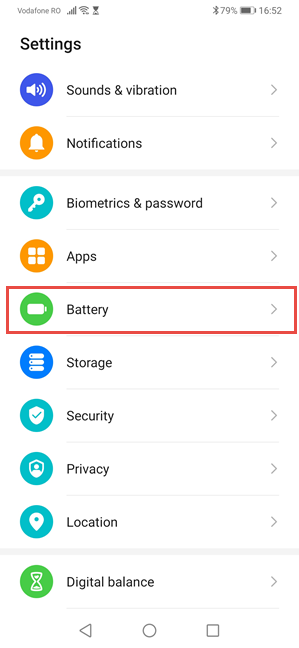
الوصول إلى إعدادات البطارية على هواتف Huawei الذكية
ترى العديد من الإعدادات والمفاتيح المتعلقة بالبطارية. اضغط على تشغيل التطبيق .
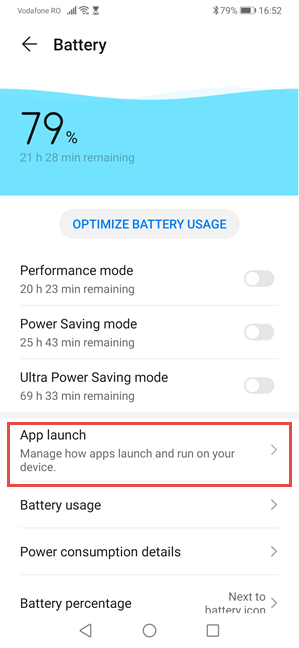
إعدادات تشغيل التطبيق على هواتف Huawei الذكية
ترى قائمة بجميع التطبيقات المثبتة على هاتف Huawei الذكي الخاص بك. مع وجود بعض الاستثناءات التي تتحكم فيها Huawei ، يجب تعيينها جميعًا على "الإدارة تلقائيًا" ، كما هو موضح في لقطة الشاشة أدناه.
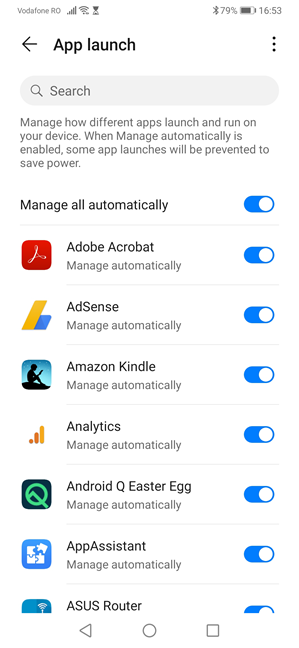
إدارة كيفية تشغيل التطبيقات على جهاز Huawei الخاص بك
هذا يعني أن هاتف Huawei الذكي الخاص بك حر في إغلاق أي من تطبيقاتك بالقوة ، كما يراه مناسبًا وفقًا لخوارزمياته ، في كل مرة تقوم فيها بقفل الشاشة. ابحث عن التطبيق الذي تريد تهيئته وأوقف تشغيل مفتاحه إلى "إدارة يدويًا". يتم عرض مطالبة حيث يتم سؤالك عن نوع الأنشطة التي تريد السماح للتطبيق بتنفيذها:
- "التشغيل التلقائي" - اسمح للتطبيق ببدء تشغيل نفسه تلقائيًا عند تشغيل الهاتف الذكي أو عندما يحتاج إلى التشغيل في الخلفية.
- "التشغيل الثانوي" - يسمح بتشغيل التطبيق بواسطة التطبيقات الأخرى التي تحتاج إليه.
- "تشغيل في الخلفية" - اسمح للتطبيق بالاستمرار في العمل في الخلفية طالما احتاج إلى ذلك ، كلما احتاج إلى ذلك.
للتخلص من جميع المشكلات ، من المستحسن السماح للتطبيق بأداء جميع الأنواع الثلاثة من الأنشطة ، لذلك قم بتمكين جميع المفاتيح الثلاثة ، ثم انقر فوق موافق.
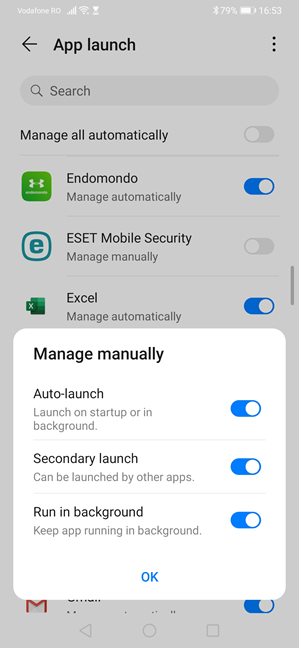
إدارة التشغيل التلقائي يدويًا
ابحث عن جميع التطبيقات التي تريد تشغيلها في الخلفية وكرر نفس الإعدادات. أثناء القيام بذلك ، لاحظ أنه تم إيقاف تشغيل مفاتيح التبديل الخاصة بهم ، وسترى أسفل أسمائهم النص " الإدارة يدويًا". هذا جيد ، لأنه يعني أن Huawei تتوقف عن قتلهم.
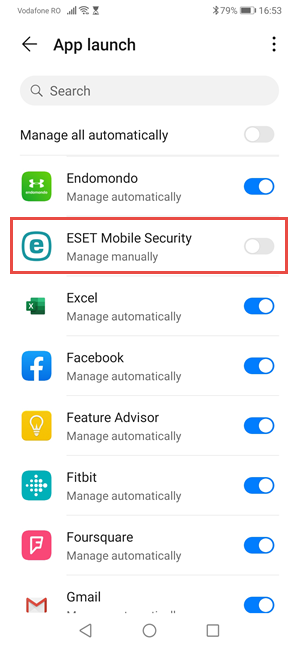
التطبيقات التي يمكن تشغيلها تلقائيًا في الخلفية
إذا كنت محبطًا من كيفية إغلاق Huawei لتطبيقات الخلفية عند قفل الشاشة ، يمكنك تعطيل هذه "الميزة" لجميع تطبيقاتك. للقيام بذلك ، في شاشة "تشغيل التطبيق" ، انقر على مفتاح " إدارة الكل تلقائيًا" واضبطه على "معطل". يؤدي هذا إلى تعطيل المعالجة التلقائية لتطبيقات الخلفية ، ويسمح لجميع التطبيقات بفعل ما تريد وقتما تشاء. قد تبدو هذه فكرة رائعة ، لكن ضع في اعتبارك أن هذا الإعداد سيقلل من عمر بطارية هاتفك الذكي. قد يكون من الأفضل إعداد التطبيقات بشكل فردي.
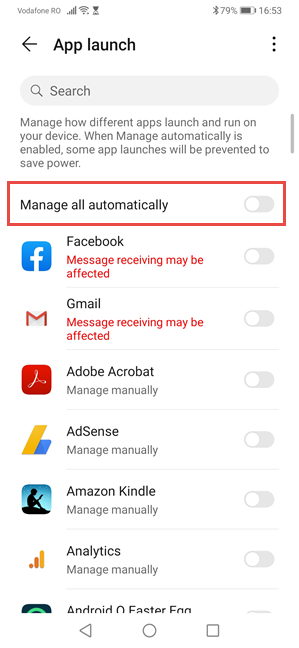
قم بتعطيل الإدارة التلقائية للتطبيقات
بعد تعطيل هذه الميزة لتطبيق واحد أو أكثر ، يتوفر خيار جديد. في كل من EMUI 9 (Android 9) و EMUI 10 (Android 10) ، انقر فوق النقاط الثلاث في الزاوية العلوية اليمنى ، ثم انقر فوق الإدارة يدويًا .
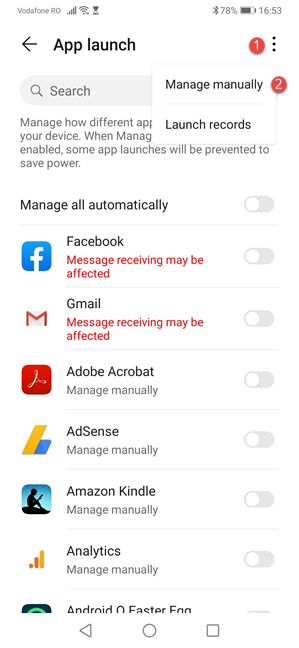
قم بإدارة جميع تطبيقاتك يدويًا دفعة واحدة
ترى جميع التطبيقات التي تم تعطيل الإغلاق القسري لها. يمكنك تحديد نوع الأذونات التي تريد منحها بشكل فردي لجميع أنواع المهام الثلاثة: "التشغيل التلقائي" و "التشغيل الثانوي" و "التشغيل في الخلفية".
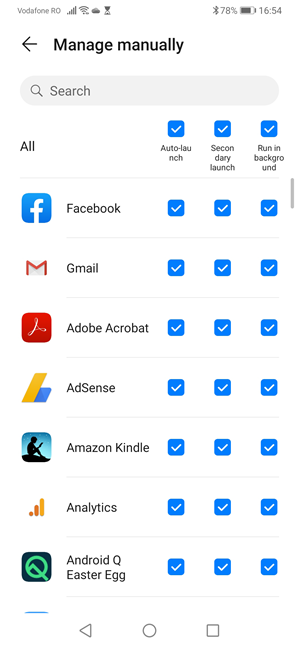
تكوين الأذونات للتطبيقات التي تم تعيينها للإدارة اليدوية
لسوء الحظ ، عملك لا يتوقف هنا. للتأكد من أن هاتف Huawei الذكي الخاص بك لا يقتل أبدًا التطبيقات التي تريد تشغيلها في الخلفية ، يجب عليك تعطيل ميزة تحسين البطارية لنفس التطبيقات التي قمت بتكوينها خلال هذه الخطوة.
الخطوة 2. قم بتعطيل تحسين البطارية لنفس التطبيقات
افتح الإعدادات مرة أخرى. ثم ، انقر فوق فئة التطبيقات من الإعدادات الموجودة فوق البطارية .
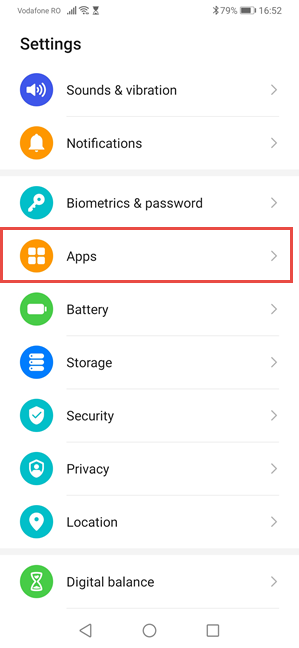
في إعدادات Huawei ، انتقل إلى التطبيقات
ترى شاشة بها الكثير من الفئات وإعدادات التطبيق. اضغط على التطبيقات مرة أخرى.
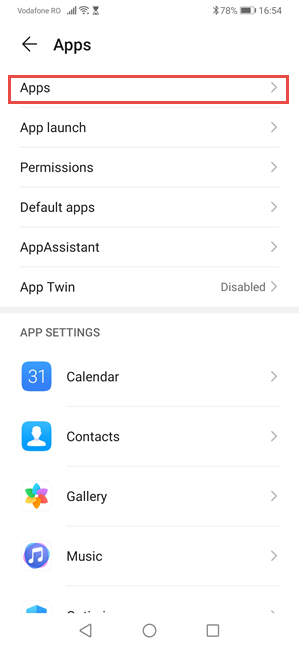
اضغط على التطبيقات مرة أخرى
تظهر لك قائمة بجميع التطبيقات المثبتة على هاتف Huawei الذكي الخاص بك. اضغط على النقاط الثلاث في الزاوية العلوية اليمنى ، ثم اضغط على وصول خاص .
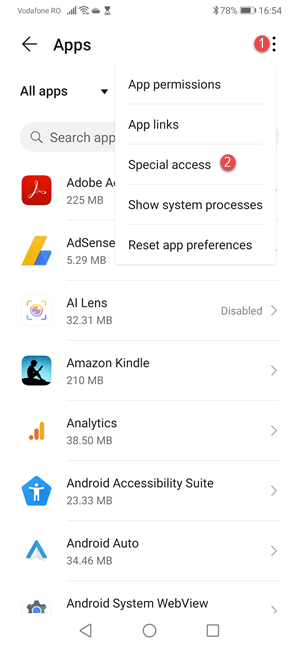
اضغط على النقاط الثلاث ثم وصول خاص
ترى عدة فئات من الإعدادات المتقدمة. اضغط على تحسين البطارية .
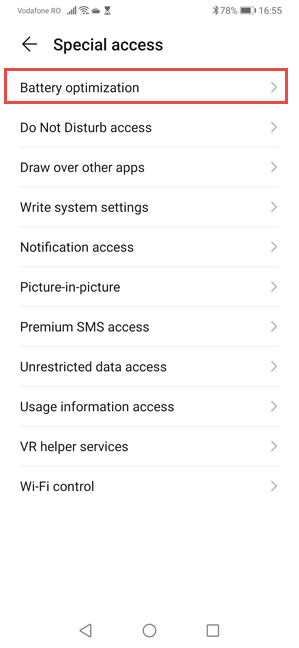
قم بالوصول إلى إعدادات تحسين البطارية
تشاهد الآن تعيين التطبيقات على أنها "غير مسموح بها". هذا يعني التطبيقات التي لا تقتلها Huawei أبدًا ، ولا حتى عند تشغيل ميزة تحسين البطارية . هذه القائمة قصيرة ، وتتضمن تطبيقات من إنتاج Huawei وعدد قليل من التطبيقات الأخرى ، مثل Facebook أو الكاميرا الخاصة بك . اضغط على غير مسموح به ثم اختر جميع التطبيقات .

شاهد جميع التطبيقات من جهاز Huawei الخاص بك
ترى جميع التطبيقات على جهاز Huawei الخاص بك. اضغط على التطبيق الذي لا تريد أن تقتل ، اختر "عدم السماح" ، واضغط على موافق . يبدو اختيار "عدم السماح" أمرًا غير منطقي ، ولكن هذا الإعداد يعني "عدم السماح بتحسين البطارية لإيقاف التطبيق". هذا هو سبب إخطارك بأن الإعداد قد يستنزف بطاريتك بسرعة أكبر.
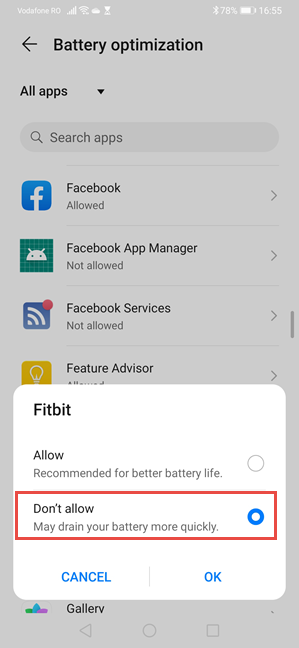
اختر عدم السماح لإيقاف مُحسِّن البطارية
كرر هذا مع جميع التطبيقات التي لا تريد أن يقتلها جهاز Huawei ، وقد انتهيت أخيرًا.
على أي هواتف Huawei الذكية يعمل هذا؟
تم إنشاء هذا البرنامج التعليمي على هاتف ذكي Huawei P30 يعمل بنظام Android 10 (EMUI 10) ، وتم تأكيده أيضًا على Huawei P20 و Huawei P30 lite . يجب أن يعمل على جميع هواتف Huawei الذكية التي تحتوي على EMUI الإصدار 9 مع Android 9 Pie أو أحدث. يتضمن ذلك جميع الطرز في مجموعات Huawei P20 و P30 و P40 ، بالإضافة إلى عائلة أجهزة Huawei Mate. أخبرنا إذا كان كل شيء يسير على ما يرام في التعليقات أدناه.